Wix Pro Gallery: Galeri Ayarlarını Özelleştirme
2 dk.
Bu makalede
- Galeri ayarlarınızı özelleştirme
- Ayarlar Sekmesi Sözlüğü
Wix Pro Gallery'nizin genel ve sosyal ayarlarını özelleştirin. Bir galeri ögesine tıklandığında ne olacağını seçin ve ziyaretçilerin galeri içeriğinizi indirmesine, paylaşmasına ve hatta "beğenmesine" izin verin.
Galeri ayarlarınızı özelleştirme
Galerinizin ayarlarını, tam istediğiniz gibi davranacak şekilde düzenleyin.
Wix Editör
Studio Editor
- Editöre gidin.
- Sayfanızdaki Pro Gallery ögesine tıklayın.
- Ayarlar'a tıklayın.
- Ayarlar sekmesine tıklayın.
- Mevcut seçenekleri kullanarak galeri ayarlarınızı özelleştirin (aşağıdaki tabloya bakın).
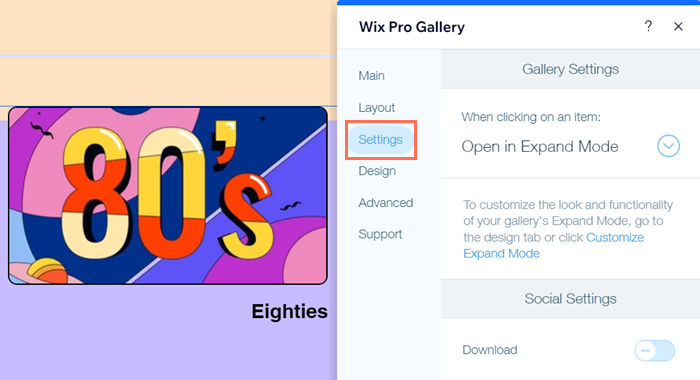
Ayarlar Sekmesi Sözlüğü
Aşağıda mevcut her ayar ve aralarından seçim yapabileceğiniz seçenekler hakkında bir açıklama bulabilirsiniz.
Ayar | Açıklama | Seçenekler |
|---|---|---|
Herhangi bir ögeye tıklandığında | Site ziyaretçilerinizin bir galeri ögesine tıkladığınızda ne olacağını kontrol edin. | - Genişletme modunda aç: Galeri ögesi genişletme modunda açılır. Genişletme modunu Tasarım sekmesinden özelleştirin. - Bir link açılır: Site ziyaretçileriniz bir linke (bir web sitesi, sayfa, etkileşim kutusu vb.) yönlendirilir. Link oluşturmak için Medya Yöneticisine tıklayın. - Hiçbir şey olmaz: Site ziyaretçileriniz bir galeri ögesine tıkladığında hiçbir şey olmaz. - Tam ekranda aç: Galeri ögeleri tam ekranda açılır. |
İndir | Ziyaretçilerinizin görüntülerinizi ve videolarınızı indirmesi için bir İndirme simgesi gösterilir veya gizlenir. | - Etkin: İndir simgesi görüntülenir. Site ziyaretçileriniz görüntülerinizi veya videolarınızı indirebilir (ücretsiz Wix görüntüleri veya videoları hariç). - Devre Dışı: İndir simgesi gösterilmez. |
Sosyal Paylaşım | Ziyaretçilerinizin galeri ögelerinizi kolayca paylaşabilmesi için sosyal simgeleri gösterilir veya gizlenir. | - Etkin: Sosyal paylaşım simgeleri gösteriliyor (Facebook, Twitter, Pinterest, Tumblr ve e-posta). Not: Sosyal paylaşım simgelerinin görünür olması için galerinize bir üzerine gelme kaplaması uygulayın. Kaplamanın görünür olmasını istemiyorsanız şeffaflığı 0 olarak ayarlayabilirsiniz. Kısmi kaplama seçerseniz, kaplama boyutunu %40 veya daha fazlasına ayarladığınızdan emin olun. - Devre Dışı: Sosyal paylaşım simgeleri gösterilmez. |
Kalp Simgesi | Ziyaretçilerinizin bir galeri ögesini beğendiklerini gösterebilmesi için bir Kalp simgesi gösterilir veya gizlenir. | - Etkin: Kalp simgesi görüntülenir. Galeri ögesini kaç kişinin beğendiğini herkese açıkça görünmesi için sayacı görüntülemek isteyip istemediğinizi seçin. Not: Kalp simgesinin görünür olması için, galerinize bir üzerinde gezinme kaplaması uygulamanız gerekir. Kaplamanın görünür olmasını istemiyorsanız şeffaflığı 0 olarak ayarlayabilirsiniz. Kısmi kaplama seçerseniz, kaplama boyutunu %40 veya daha fazlasına ayarladığınızdan emin olun. - Devre Dışı: Kalp simgesi gösterilmez. |

